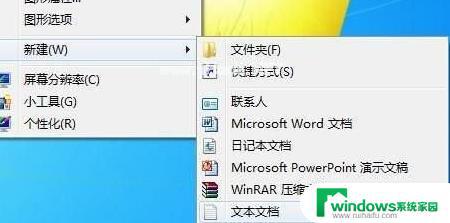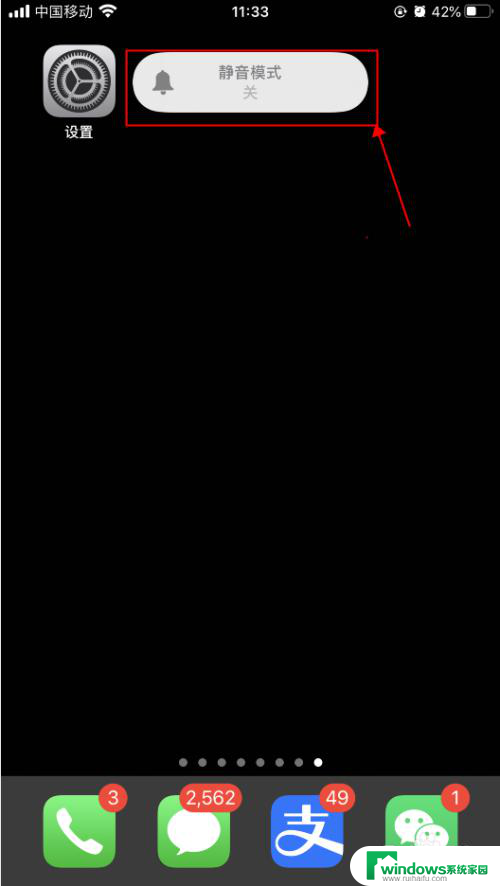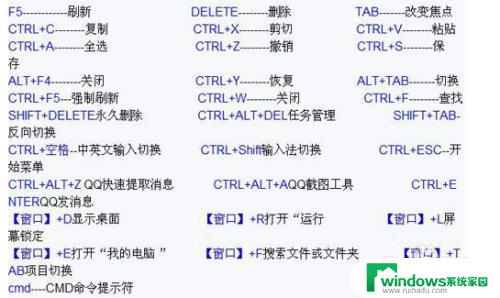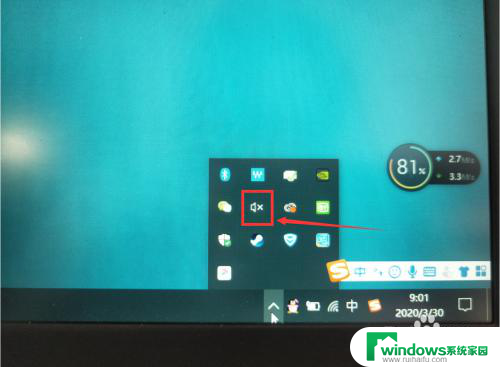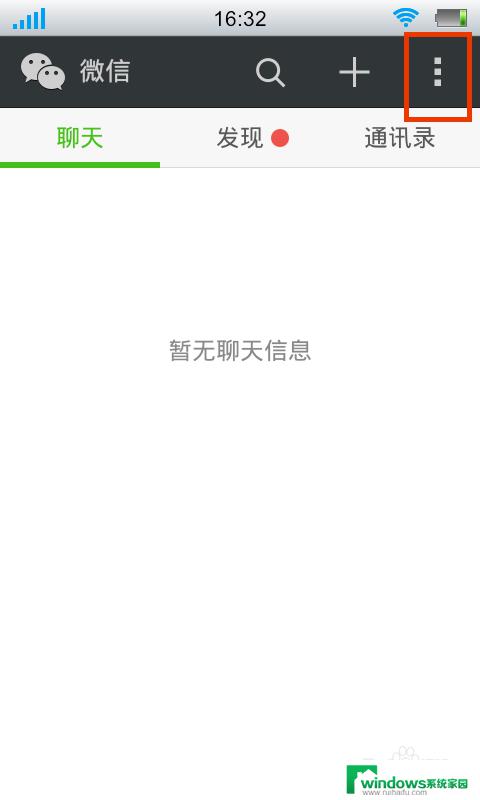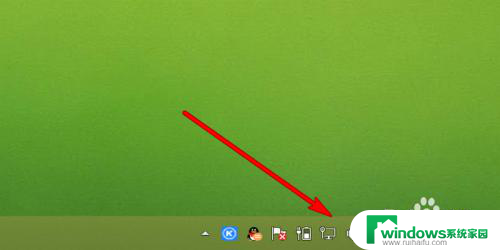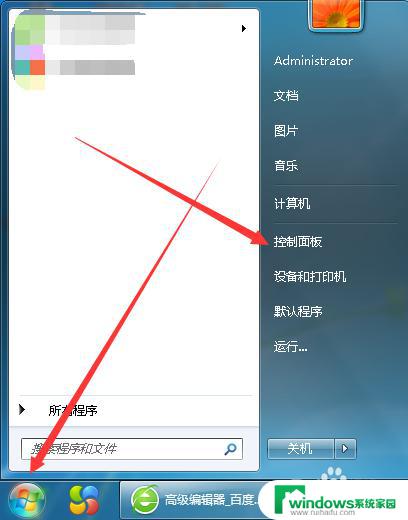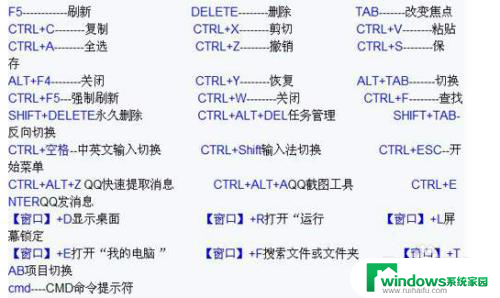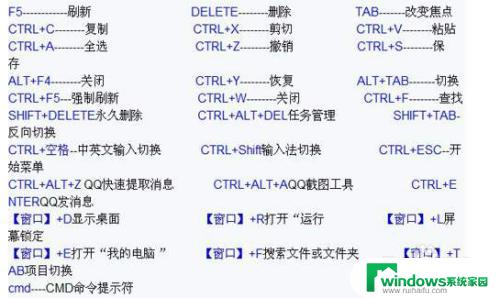电脑快捷静音键 电脑如何设置一键静音
在日常使用电脑的过程中,很多时候我们会遇到需要快速静音的场景,比如在图书馆、会议室或者在夜深人静时,而有些电脑配备了快捷静音键,可以让我们在需要时一键实现静音,非常方便实用。但是对于一些没有预设快捷静音键的电脑,我们可以通过设置来实现一键静音的功能。接下来就让我们一起来了解一下电脑如何设置一键静音。
步骤如下:
1.自制静音快捷方式的步骤:
1,先在桌面点鼠标右键,在右键菜单中,选择“新建”子菜单中的“快捷方式”这一项。
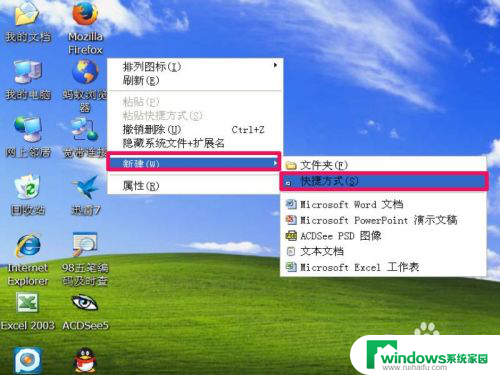
2,创建了一个快捷方式图标,也会弹出一个创建快捷方式向导窗口,在其中输入mmsys.cpl这个词,然后按“下一步”。
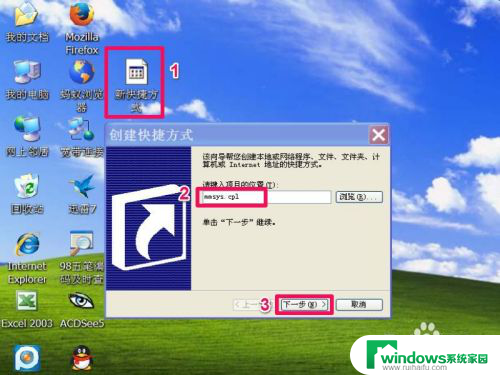
3,当按了“下一步”后,这个快捷方式就创建完成了,再按一下“完成”按钮退出窗口。
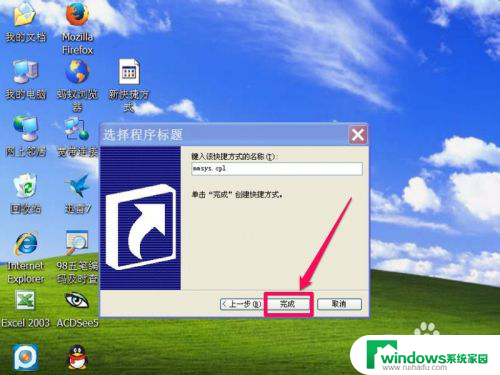
4,然后在这个快捷方式图标上右键,选择菜单中的“属性”这一项。
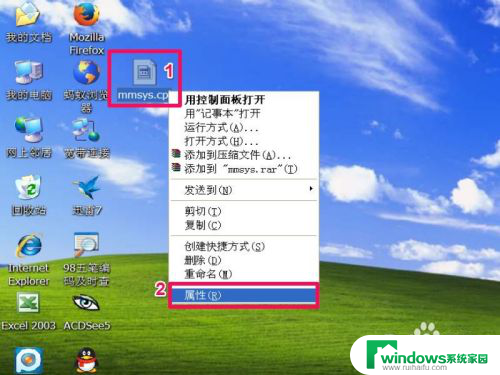
5,在属性窗口。选择“快捷方式”这项,在其下的“快捷键”中,选择一个自已喜欢的快捷键,如F2,设置好后,先按“应用”,再按“确定”。
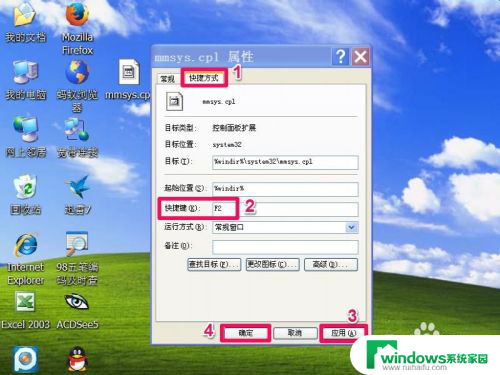
6,虽然已经制作完成了。但图标不好看,也可以换一换,右键属性->快捷方式->更改图标,选择一个适合的图标,按“确定”,返回后再按“确定”。这个快捷方式就美观多了。
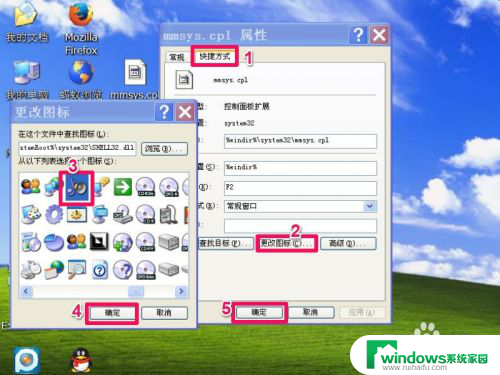
7,先试一试。按F2键,弹出“声音和音频设备属性”窗口,这时可以按Alt+M键,音量下的“静音”的勾选就去掉了,再按一下回车,窗口就消失了。

8,再按F2键,调出“声音和音频设备属性”窗口,再按一下Alt+M键,静音又被勾选上了,这是电脑就没声音了。

以上是电脑快捷静音键的所有内容,如果您需要,您可以按照以上步骤进行操作,希望对大家有所帮助。